Błąd 1625 - Instalacja zabroniona według rozwiązania zasad systemowych
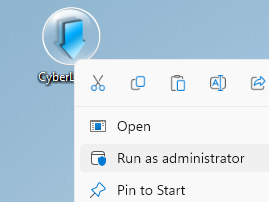
- 1498
- 455
- Seweryn Augustyniak
Błąd instalacji #1625 to błąd systemu Windows, który zwykle pojawia się podczas instalacji, jeśli zasady bezpieczeństwa w systemie zostały włączone. Pełny komunikat o błędzie odczytuje poniżej:
„Błąd 1625 - Ta instalacja jest zabroniona przez zasady systemowe. Skontaktuj się z administratorem systemu."
Ten błąd może wystąpić z powodu Zasady grupy systemu Windows Lub Kontrola konta użytkownika (UAC) blokuje dostęp administratora do bieżącej instalacji. W tym artykule wymieniliśmy niektóre metody rozwiązania błędu instalacji nr 1625. Przed przejściem do rozwiązań problemu sprawdź następujące obejścia.
Spis treści
- Poprawki wstępne
- Metoda 1 - Edytuj lokalne zasady grupy
- Metoda 2 - Zmień rejestr Windows
- Metoda 3 - Wyłącz kontrolę konta użytkownika (UAC)
- Metoda 4 - Sprawdź ustawienia lokalnych zasad bezpieczeństwa
- Metoda 5 - Włącz usługę instalatora Windows
Poprawki wstępne
1. Sprawdź, czy uruchomienie instalatora jako administratora pomaga rozwiązać problem. Kliknij prawym przyciskiem myszy wykonywalny i wybierz Uruchom jako administrator.
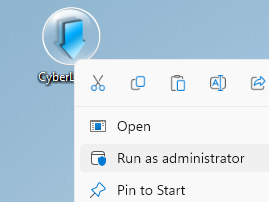
2. Sprawdź, czy Wyłączenie zapory W twoim systemie usuwa błąd.
3. Jeśli otrzymujesz błąd podczas ręcznej instalacji sterowników, spróbuj użyć Automatyczny aktualizator sterownika online, który może pomóc w tworzeniu kopii zapasowych istniejących sterowników i automatycznie zainstalować prawidłowe sterowniki.
Metoda 1 - Edytuj lokalne zasady grupy
1. Typ gpedit.MSC w Uruchomić dialog (Windows Key + R) i uderz Wchodzić klucz.
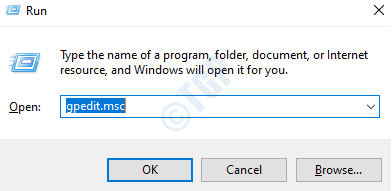
2. w Lokalny edytor zasad grupy, wybierać konfiguracja komputera i wtedy Szablony administracyjne pod tym.
3. Kliknij dwukrotnie Komponenty systemu Windows i szukaj instalator Windows w tym.
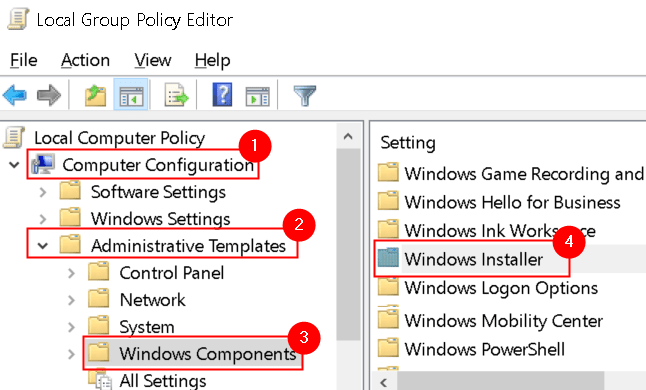
4. Iść do Wyłącz instalator Windows wejście i kliknij go dwukrotnie, aby zmienić swój obecny stan.
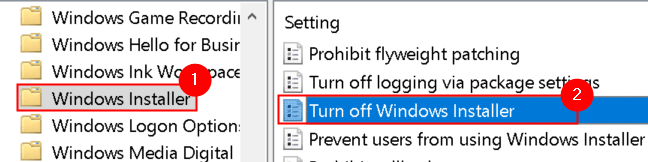
5. Wybierać Nie skonfigurowane i kliknij OK. Jeśli jest włączony, oznacza to ograniczenie instalacji, co powoduje błąd nr 1625.
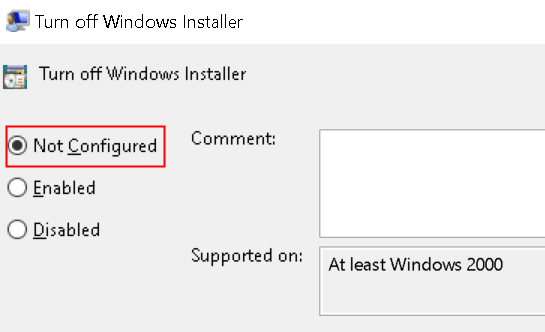
6. Kliknij dwukrotnie Zabranianie osób niebędących administratorami stosowania aktualizacji podpisanych przez dostawcę wpis w instalatorze systemu Windows.
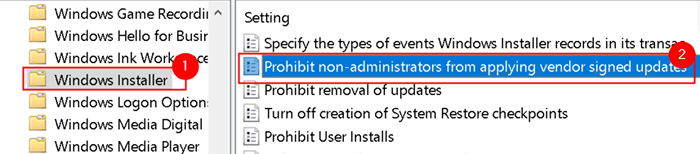
7. Wybierz Wyłączony opcja i kliknij Stosować i wtedy OK.
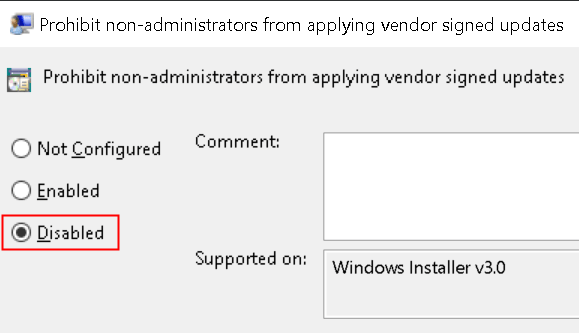
8. Teraz spróbuj ponownie zainstalować aplikację, która rzucała błąd i sprawdź, czy błąd jest naprawiony.
Metoda 2 - Zmień rejestr Windows
1. Typ Regedit w Uruchomić dialog (Windows + R) otworzyć Redaktor rejestru.
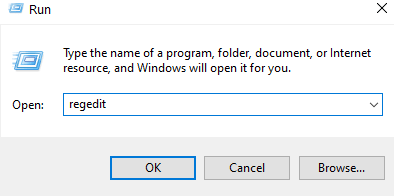
2. Kliknij Tak Jeśli zostanie wyświetlony przez UAC.
3. Przejdź do następującej lokalizacji lub kopiuj tę lokalizację na pasku nawigacji edytora.
HKLM \ Software \ polityki \ Microsoft \ Windows \ Installer
4. Jeśli nie jesteś w stanie znaleźć Disablemsi Wpis po prawej stronie, utwórz nowy wpis do tego.
5. Kliknij prawym przyciskiem myszy pustą przestrzeń w prawym okienku i wybierz Nowa wartość -> dord (32 -bitowa).
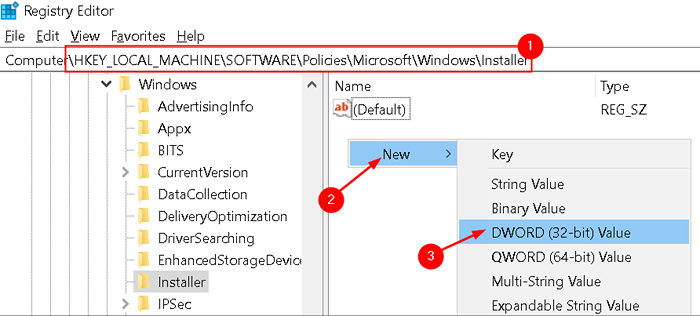
6. Nazwa nowy wpis jako Disablemsi.
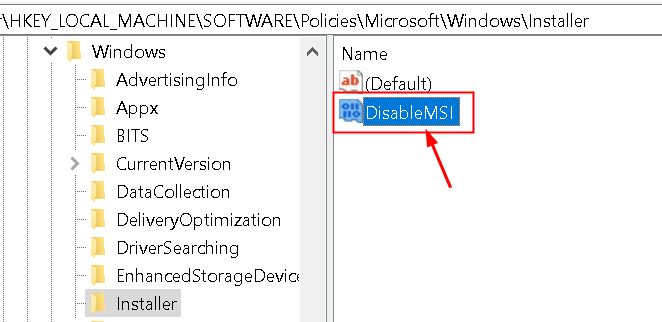
7. Kliknij dwukrotnie ten wpis i ustaw jego wartość na O w Dane dotyczące wartości pole.
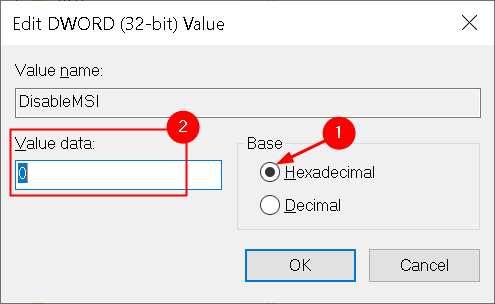
8. Kliknij OK.
9. Przejdź do tej lokalizacji w rejestrze: HKEY_CLASSES_ROOT \ Installer \ Products \
10. Wyszukaj w nim swój produkt i usuwać Wszelkie obecne tam wpisy.
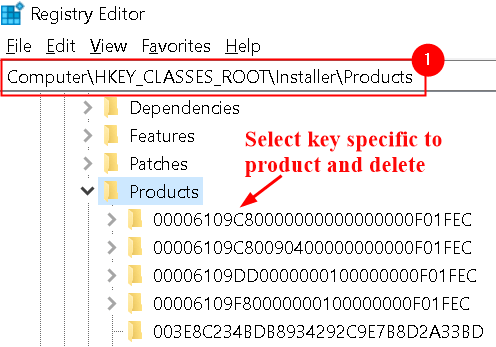
11. Zamknij edytor i sprawdź, czy ta metoda pomogła ci wyczyścić błąd instalacji.
Metoda 3 - Wyłącz kontrolę konta użytkownika (UAC)
1. Naciskać Windows + r otworzyć Uruchomić dialog. Typ Msconfig otworzyć Konfiguracja systemu okno i naciśnij Wchodzić.
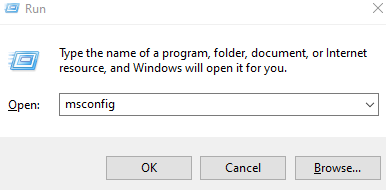
2. Jeśli UAC podpowiedzi o pozwolenie, kliknij Tak kontynuować.
3. Przejdź do Narzędzia patka.
4. Wybierać Zmień ustawienia UAC i kliknij Początek przycisk na dole.
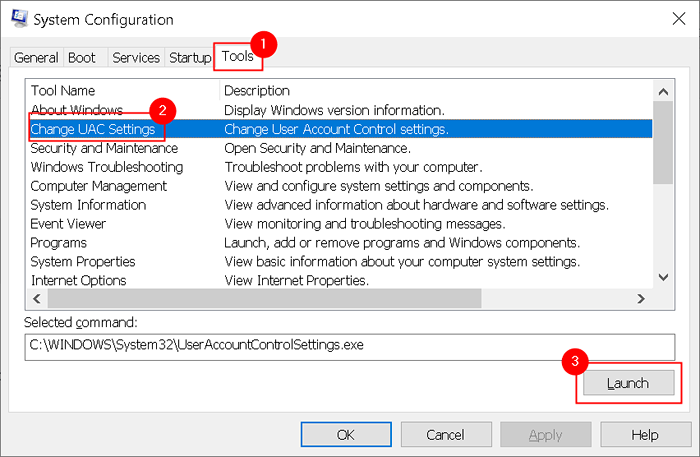
5. Przesuń suwak do Nigdy nie powiadomi i kliknij OK.
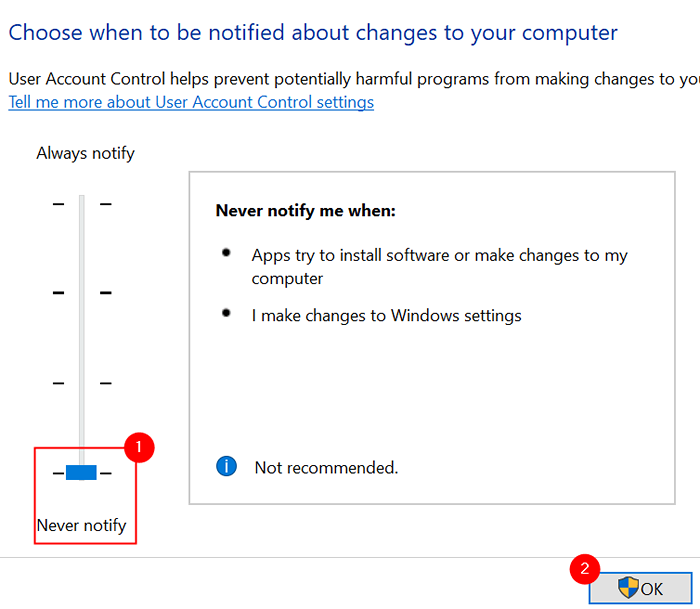
6. Uruchom ponownie System, jeśli jesteś o to poproszony. Sprawdź, czy uruchomienie instalatora ponownie naprawia błąd nr 1625.
Metoda 4 - Sprawdź ustawienia lokalnych zasad bezpieczeństwa
1. otwarty Uruchom (Windows +R) i typ secpol.MSC otworzyć Lokalna edytor polityki bezpieczeństwa.
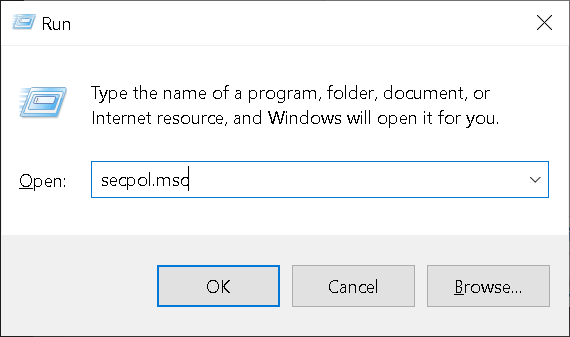
2. Alternatywnie można go otworzyć Panel sterowania -> Narzędzia administracyjne -> Lokalna polityka bezpieczeństwa.
3. W lewym okienku wybierz Zasady ograniczenia oprogramowania pod Ustawienia bezpieczeństwa. Zobaczysz Brak zasad ograniczenia oprogramowania po prawej stronie.
4. Kliknij prawym przyciskiem myszy Zasady ograniczenia oprogramowania i wybierz Nowe zasady ograniczenia oprogramowania.
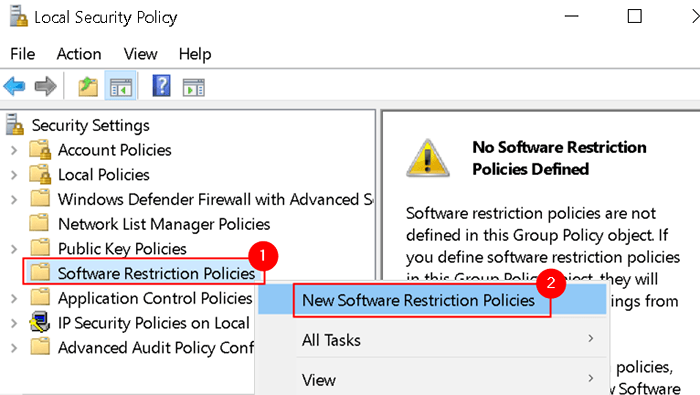
5. otwarty Właściwości egzekwowania klikając dwukrotnie Egzekwowanie Wejście w prawym okienku.
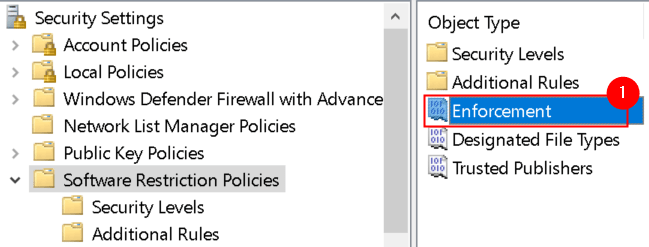
6. Pod Zastosuj zasady ograniczenia oprogramowania do następujących użytkowników Wybierz opcję Wszyscy użytkownicy oprócz lokalnych administratorów.
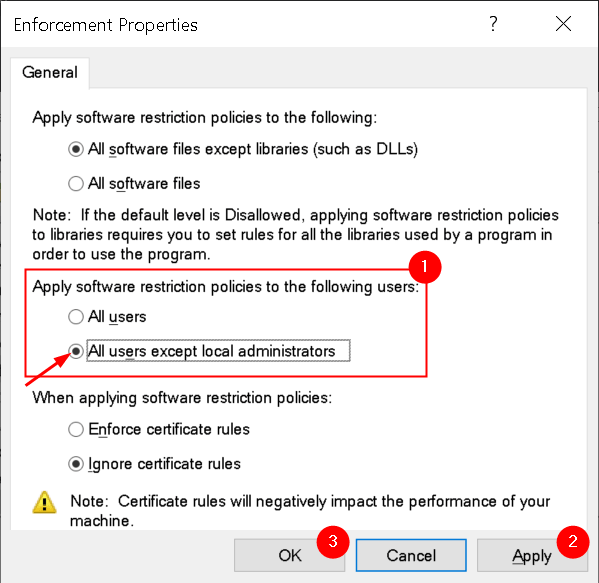
7. Kliknij Stosować Aby zapisać zmiany, a następnie OK. Spróbuj uruchomić instalatora i sprawdź, czy błąd jest wyczyszczony.
Metoda 5 - Włącz usługę instalatora Windows
1. otwarty Usługi Wpisując usługi.MSC w Uruchomić dialog (Windows + R).
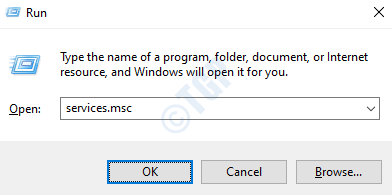
2. Nawigować do instalator Windows Usługa w systemie usług usług.
3. Kliknij go prawym przyciskiem myszy i wybierz Początek Aby rozpocząć usługę.
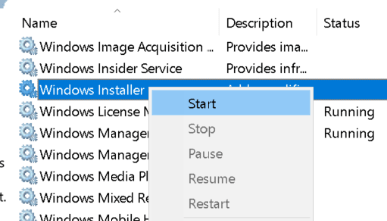
4. Zamknij usługi i uruchom błąd wyzwalający instalator #1625 i sprawdź, czy został teraz rozwiązany.
Dziękuje za przeczytanie.
Musisz teraz być w stanie uruchomić instalator bez żadnego błędu. Skomentuj i daj nam znać, która poprawka działała dla Ciebie.
- « Jak naprawić Discord utknięty na ekranie łączącym
- Napraw problemy z dźwiękiem lub dźwiękiem w systemie Windows 11 »

